Comment envoyer des fichiers via FTP en utilisant les raccourcis Windows.
Aujourd’hui, nous allons personnaliser le menu contextuel de Windows et ajouter une fonction pour envoyer rapidement des fichiers vers un serveur FTP.Au lieu d’installer des logiciels ou des plugins pour ajouter des fonctionnalités, nous utilisons Script batch maisonLe script n’est pas de moi, mais provient de ce site Comment être un geek.
Ce script ne remplacera pas votre logiciel FTP, mais il vous fera gagner du temps dans Windows pour les transferts de fichiers de routine ou ponctuels.
Analysons le script.
Pour fonctionner, vous aurez besoin de l’adresse, du login et du mot de passe du serveur FTP. Vous pouvez les taper en dur dans le script.
Vous pouvez modifier le script avec n’importe quel éditeur de texte.
- 1: Vous devez saisir l’adresse du serveur FTP (IP ou nom) et le login de connexion.
- 2 : Concernant le mot de passe, vous pouvez le saisir dans le script. Si cela vous gêne, vous pouvez en faire la demande avant chaque connexion.Pour ce faire, décommentez simplement ligne 26 En supprimant le mot-clé REM (avant la ligne) et en ajoutant REM avant Ligne 25.
le cas des sous-répertoires.
Si vous souhaitez envoyer des fichiers dans des sous-répertoires sur FTP, vous devez utiliser Lignes 35 à 37 (voir plus)L’idée est d’utiliser 1 ligne par niveau de répertoire.
Par exemple, si vous devez télécharger des images sur votre blog WordPress. Les images sont stockées dans le répertoire de téléchargement. Ensuite, vous devez ajouter ces lignes dans votre script :
ECHO cd wp-content >> %Commandes% Téléchargement du cd ECHO >> %Commandes% ECHO cd 2014 >> %Commandes%
Scénario d’installation.
Nous allons utiliser le script avec le bouton droit de la souris via le menu envoyer à.
Pour que le script fonctionne, il faut le copier ou son raccourci, de préférence dans un répertoire : C:Utilisateurs[votre profil]AppDataRoamingMicrosoftWindowsEnvoyer.
Cependant, il est préférable de créer un répertoire de scripts à la racine de votre ordinateur, puis d’y copier le script et de créer un raccourci. Il y aura plus de possibilités de raccourcis personnalisés (possibilité de modifier les icônes, de modifier la résolution, les couleurs, pas d’extension dans les libellés, etc.)
Si vous avez plusieurs FTP et/ou répertoires, vous devez créer une version de fichier pour chaque FTP et/ou répertoire.
Faites ensuite un test avec une lime et vous constaterez que c’est super rapide et fonctionnel.
Vos fichiers sont maintenant copiés.
Voici quelques limitations de ce script :
- Le fichier sera écrasé sans avertissement. Si vous téléchargez un fichier dont le nom existe déjà dans le répertoire, le dernier fichier écrasera le précédent.
- Vous ne pouvez envoyer que des fichiers, pas des répertoires.
- Les proxys (largement utilisés dans le commerce) ne sont pas pris en charge.
c’est tout.


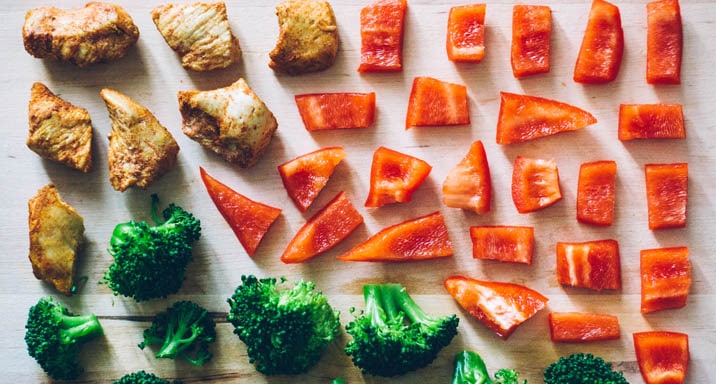
Stay connected